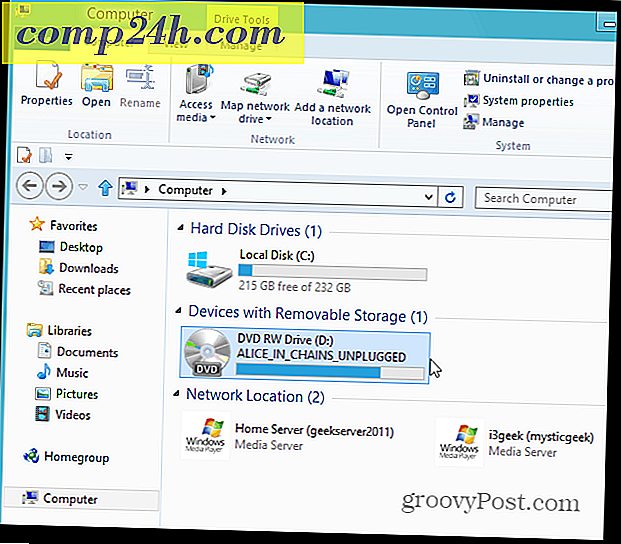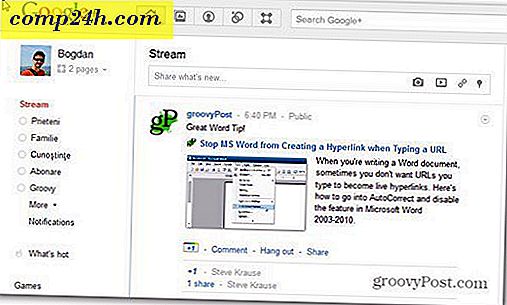Så här konverterar du Microsoft Word 2010-dokument till HTML
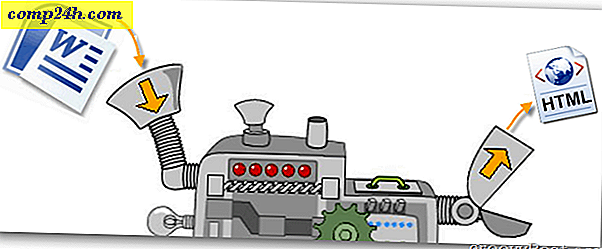
Tidigare tog vi en titt på att använda Microsoft Word 2010 som en bloggredigerare. Den här gången använder vi den för det mer generella syftet att skriva HTML-sidor, vilket i själva verket bara innebär att spara allt du skapat i Word som en HTML-sida. Vi kommer att göra detta med ett ögonblick!

Klicka på Arkivmeny och sedan navigera till:
Spara och skicka > Ändra filtyp > Spara som en annan filtyp > Spara som

I filen Spara webbläsare ändrar du Spara som typ till "Webbsida (* .htm; *. Html)" och välj sedan en plats på din dator för att spara. Klicka på Spara.

Filen sparas till den plats du angav, och en extra mapp som innehåller några bilder och relevanta XML-data kommer att skapas i samma katalog. När / om du laddar upp den här HTML-filen till en webbserver måste du ladda upp både filen och mappen för att den ska visas korrekt.

Det är allt! Från och med den här tiden är ditt dokument lika webbskartat som Microsoft Word kan göra det. Jag kan inte garantera att allt kommer att dyka upp i webbläsaren på samma sätt som det gör i Word, men det borde åtminstone komma igång.
Om du har några frågor, var god och släpp dem i kommentarfältet nedan.